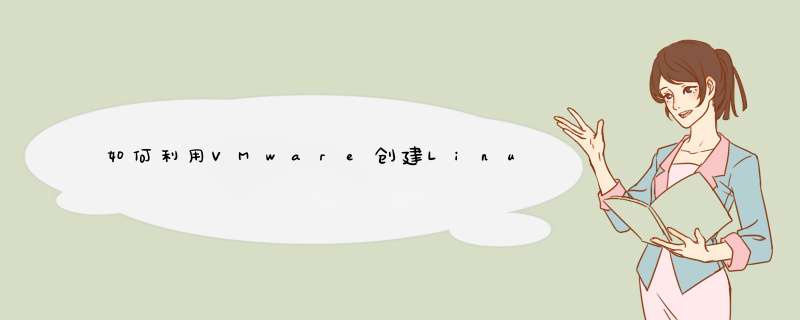
建立虚拟机
A.用鼠标左建双击桌面中的"VMware
workstation"图标,运行虚拟机
B.建立一台虚拟机。点击“FILE(文件)”-“NEW(新建)”--“NewVirtual
Machine(
新建虚拟机)”,d出虚拟机创建菜单。
C.根据向导一步一步地创建虚拟机,首先选择安装方式是“TYPICAL(典型)”还是
“CUSTOM(自定义)”安装。
我这里选择典型。
D.因为这里是用于安装REDHAT,所以在Guest
operating
system(客户 *** 作系统)“
中选择”LINUX“,点击下一步。
E.在Virtual
machine
name(虚拟机名字)中输入你想建立的虚拟机的名字
F.在Location(位置)中选择虚拟机的安装位置。因为会在虚拟机中安装 *** 作系统
和应用软件,所以建议将虚拟机安装在一个有较大空间的磁盘分区中
G.如果你的电脑连接在网络中,那么选择一个合适的网络环境。我这里选择
Use
bridged
net-working(使用路由网络)
H.点击finish,返回VMWARE主界面,LINUX虚拟机就建好了。
2.
安装 *** 作系统
A.
选中LINUX虚拟机,点击VMWARE工具栏中的Power
ON按钮,启动LINUX虚拟机
B.然后插入REDHAT7.3光盘,虚拟系统根据你选择的安装方式开始安装。
3.从硬盘安装REDHAT7.3
如果你认为从光驱中安装比较费时间,又不方便,那你可以将光盘文件转换成ISO文件拷
贝在硬盘中,然后从硬盘安装。
A.点击Settings(设置)--Configuration
Editor(编辑配置)进入设置界面对虚拟机进行配置。
B.在Hardware(硬件)选项中,选择DVD/CD--ROM[IDE
1:0]项,在左边的选项中进行设置。
C.在Connection(连接)选项选中Use
ISO
image(使用ISO镜像包),然后点击Browse(预览)
按钮,找到放置ISO文件的目录。
据说,给虚拟机分配一个硬盘好像会更流畅。
需要在电脑上分配一个硬盘
· 右击我的电脑,管理
打开VMware ->点击文件 ->新建虚拟机
这就是刚刚创建的虚拟机了,点击 -编辑虚拟机设置
点这里开机啦!
欢迎分享,转载请注明来源:内存溢出

 微信扫一扫
微信扫一扫
 支付宝扫一扫
支付宝扫一扫
评论列表(0条)